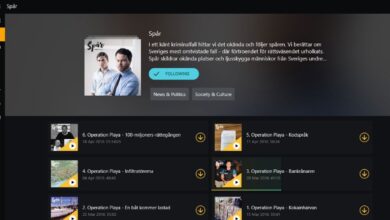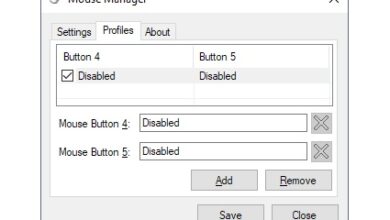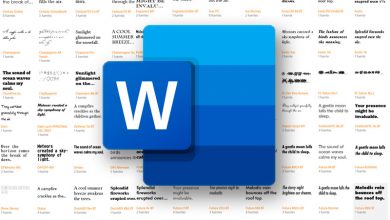Comment empêcher Google Chrome d’enregistrer nos mots de passe
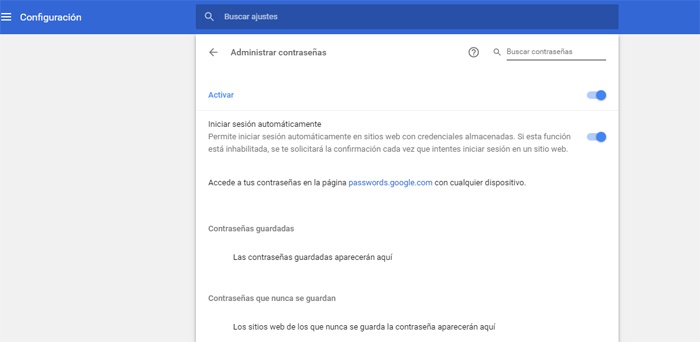
L’utilisation des navigateurs Internet en général a connu une croissance exponentielle ces dernières années, des programmes qui se sont inévitablement améliorés afin d’offrir aux utilisateurs de meilleurs services et fonctionnalités .
Eh bien, en ces temps où tout ce qui entoure la confidentialité et la sécurité de nos données est si à la mode, en particulier après ce qui s’est passé avec Facebook , c’est une section tout aussi chaude dans ces navigateurs Web . Dans ces lignes, nous allons nous concentrer sur l’alternative proposée par Google , Chrome, qui est l’actuel leader du secteur.
Comme beaucoup d’entre vous le savent déjà, chaque fois que nous entrons de nouvelles informations d’identification de service à l’aide de ce logiciel, Chrome nous demandera de les enregistrer.Ainsi, la prochaine fois que nous accédons à ce même site Web, le navigateur lui-même remplira automatiquement les informations d’identification précédemment enregistrées . Dans le même temps, si nous accédons à Chrome avec notre compte Google, nous pouvons utiliser les mêmes mots de passe enregistrés sur divers appareils tels que des PC , des tablettes Android ou des smartphones .
En effet, par défaut, Chrome nous propose de sauvegarder ces informations d’identification personnelles, bien que nous puissions nous retrouver face à la situation où nous voulons que cela ne soit pas effectué, nous pouvons donc désactiver cette option . Et est-ce que certains utilisateurs ne trouvent pas valide cette fonction d’enregistrement des mots de passe dans Google Chrome , surtout s’ils doivent partager leurs appareils, et par conséquent, des comptes d’utilisateurs avec leur famille ou leurs amis , ils préféreront probablement garder cette option désactivée; voyons comment le faire.
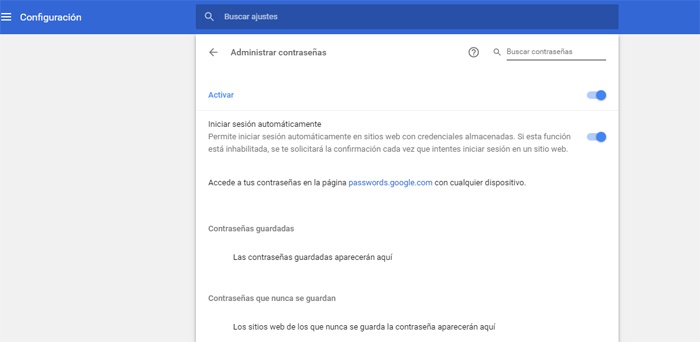
Comment désactiver le stockage des identifiants dans Chrome
Ainsi, pour ne pas autoriser le stockage des mots de passe dans Google Chrome , nous ouvrons d’abord le navigateur et cliquons sur le bouton de menu représenté par trois points dans le coin supérieur droit. Ensuite, nous allons dans la section » Configuration / Configuration avancée «, donc le nouveau menu des options disponibles sera affiché. Eh bien, une fois ici, on retrouve la section intitulée « Mots de passe et formulaires », où l’on clique sur le lien « Gérer les mots de passe ».
Dans la fenêtre suivante qui apparaît à l’ écran, nous n’aurons plus qu’à désactiver l’option proposée pour enregistrer nos mots de passe . Et c’est tout, nous pouvons maintenant utiliser à nouveau Chrome sans que ce programme enregistre nos informations d’identification privées lors de la navigation sur Internet.
Bien sûr, chaque fois que nous accédons à un portail qui les nécessite, nous devrons les entrer encore et encore, ce qui peut aussi parfois être un peu gênant, surtout si nous n’y sommes pas habitués.